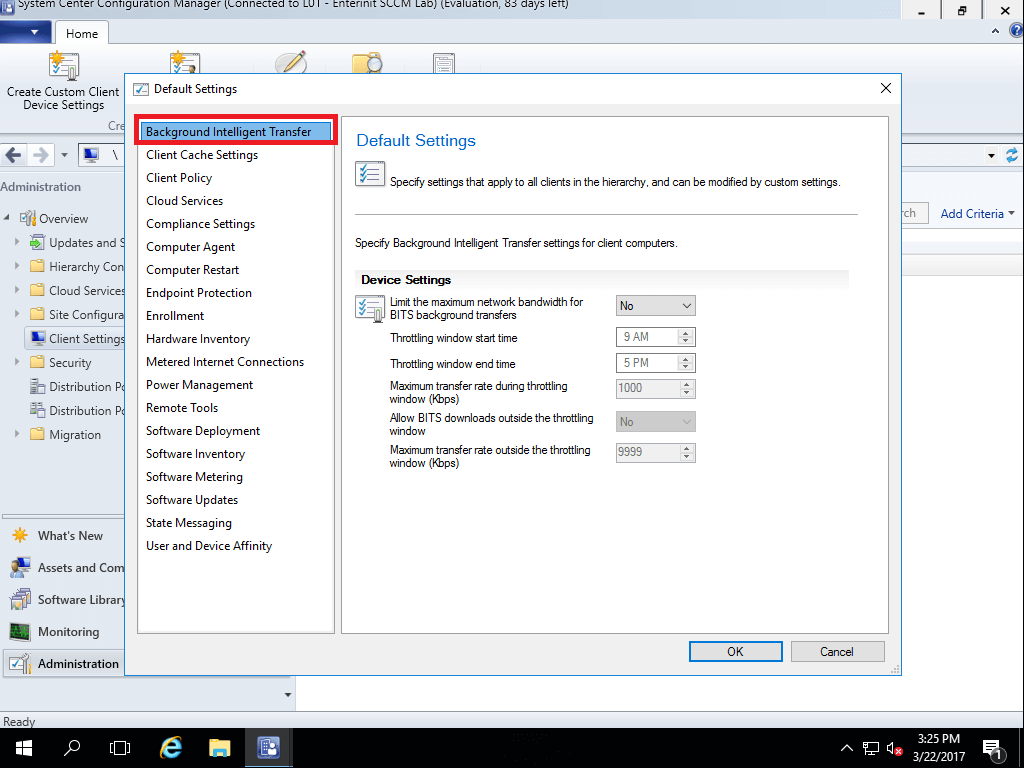Konfigurationsmanager verstehen 1610 Client -Einstellungen für die effiziente Netzwerknutzung. Öffnen Sie die SCCM -Konsole, navigieren zu Administration Client -Einstellungen. Wählen Standard -Client -Einstellungen und klicken Eigenschaften im oberen Menü.
Intelligenter Hintergrundübertragungsdienst
- Begrenzen Sie die maximale Netzwerkbandbreite für Bits -Hintergrundübertragungen
Wenn diese Option ist WAHR oder Ja, Die Kunden werden Bits Bandbreite drosseln.
- Drossungsfenster -Startzeit
Geben Sie die lokale Startzeit für das Throckingfenster des Bits an.
- Drossende Fensterendzeit
Geben Sie die lokale Endzeit für das Throckungsfenster an. Wenn gleich Drossungsfenster -Startzeit, Bits Drosselung ist immer aktiviert.
- Maximale Übertragungsrate während des Drosselungsfensters (Kbps)
Geben Sie die maximale Übertragungsrate an, die Clients während des Fensters verwenden können.
- Erlauben Sie Bits Downloads außerhalb des Drosselungsfensters
Wählen Sie diese Option, damit Configuration Manager -Clients separate Bit -Einstellungen außerhalb des angegebenen Fensters verwenden können.
- Maximale Übertragungsrate außerhalb des Drosselungsfensters (Kbps)
Geben Sie die maximale Übertragungsrate an, die die Kunden außerhalb des Throckungsfensters von Bits verwenden, wenn Sie ausgewählt haben, damit Bits außerhalb des Fensters drosseln können.
Client -Cache -Einstellungen
- Konfigurieren Sie BranchCache
Beginnend in der Version 1606, Verwenden Sie diese Einstellung, um den Client -Computer für ein einzurichten Branchcache. Damit das Caching von Branchcache auf dem Client einliegen lässt, Satz Aktivieren Sie Branchcache Zu Ja.
- Konfigurieren Sie die Client -Cache -Größe
Der Client -Cache auf Windows Computern speichert temporäre Dateien, die zur Installation von Anwendungen und Programmen verwendet werden. Wählen Ja zu spezifizieren Maximale Cache -Größe (Megabyte oder Prozentsatz der Festplatte). Wenn diese Option ist NEIN, Die Standardgröße ist 5,120 Mb.
- Konfigurieren Sie Peer-to-Peer
Pee-to-Peer aktivieren (Http oder https) bei Client in vollem Betriebssystem, um Inhalte zu teilen (Clients können Aktualisierungen nicht nur von Verteilungspunkten und von einem anderen PC im Netzwerk erhalten). Wenn aktiviert aktiviert ist, wird automatisch Firewalls -Regeln erstellt.
Kundenrichtlinie
- Pollierungsintervall der Kundenpolitik (Minuten)
Geben Sie an, wie häufig die folgenden Konfigurations -Manager -Client -Client -Client -Richtlinien herunterladen:
- Windows Computers (Zum Beispiel, Desktops, Server, Laptops)
- Mobile Geräte, die Configuration Manager anmelden
- MAC -Computer
- Computer, die Linux oder Unix ausführen
- Aktivieren Sie Benutzerrichtlinienabfragen zu Clients
Wenn Sie diese Option festlegen WAHR oder Ja, und Konfigurationsmanager hat entdeckte den Benutzer, Clients auf Computern empfangen Anwendungen und Programme, die an den angemeldeten Benutzer abzielen.
Da der Anwendungskatalog die Liste der verfügbaren Software für Benutzer vom Site -Server empfängt, Diese Einstellung muss nicht sein WAHR oder Ja Damit Benutzer Anwendungen aus dem Anwendungskatalog sehen und anfordern können. Aber wenn diese Einstellung ist FALSCH oder NEIN, Das Folgende funktioniert nicht, wenn Benutzer den Anwendungskatalog verwenden:
- Benutzer können die Anwendungen, die sie im Anwendungskatalog sehen, nicht installieren.
- Benutzer werden keine Benachrichtigungen zu ihren Antragsgenehmigungsanfragen erkennen. Stattdessen, Sie müssen den Anwendungskatalog aktualisieren und den Zulassungsstatus überprüfen.
- Benutzer erhalten keine Überarbeitungen und Aktualisierungen für Anwendungen, die im Anwendungskatalog veröffentlicht werden. Sie werden jedoch Änderungen der Anwendungsinformationen im Anwendungskatalog angezeigt.
- Wenn Sie eine Anwendungsbereitstellung entfernen, nachdem der Client die Anwendung aus dem Anwendungskatalog installiert hat, Clients überprüfen weiterhin, dass die Anwendung für bis zu bis hin zu installiert ist 2 Tage.
Zusätzlich, Wenn diese Einstellung ist FALSCH oder NEIN, Benutzer erhalten keine erforderlichen Anwendungen, die Sie für Benutzer oder andere Verwaltungsaufgaben in Benutzerrichtlinien bereitstellen.
Diese Einstellung gilt für Benutzer, wenn sich ihr Computer im Intranet und im Internet befindet. Es muss sein WAHR oder Ja Wenn Sie auch Benutzerrichtlinien im Internet aktivieren möchten.
- Aktivieren Sie Benutzerrichtlinienanfragen von Internet -Clients
Wenn der Client und die Website für die internetbasierte Clientverwaltung konfiguriert sind und diese Option als festlegen WAHR oder Ja und beide folgenden Bedingungen gelten, Benutzer erhalten die Benutzerrichtlinie, wenn sich ihr Computer im Internet befindet:
- DerAktivieren Sie den Benutzer -Richtlinienabfragen zu Clients Kundeneinstellung ist WAHR, oder Aktivieren Sie die Benutzerrichtlinie für Clients Ist Ja.
- Der Internet-basierte Managementpunkt authentifiziert den Benutzer erfolgreich mithilfe der Windows-Authentifizierung (Kerberos oder NTLM).
Wenn Sie diese Option als verlassen FALSCH oder NEIN, oder wenn eine der Bedingungen fehlschlägt, Ein Computer im Internet erhält nur Computerrichtlinien. In diesem Szenario, Benutzer können immer noch sehen, Anfrage, und installieren Sie Anwendungen aus einem internetbasierten Anwendungskatalog. Wenn diese Einstellung ist FALSCH oder NEIN Aber Aktivieren Sie Benutzerrichtlinienabfragen zu Clients Ist WAHR oder Aktivieren Sie die Benutzerrichtlinie für Clients Ist Ja, Benutzer erhalten keine Benutzerrichtlinien, wenn der Computer mit dem Intranet verbunden ist.
NOTIZ: Anwendungsgenehmigungsanforderungen von Benutzern erfordern keine Benutzerrichtlinien oder Benutzerauthentifizierung.
Cloud -Dienste
- Ermöglichen Sie den Zugriff auf den Cloud -Verteilungspunkt
Wenn Sie den Cloud -Distribution -Punkt bereitgestellt haben, können Sie den Zugriff für Benutzer und Geräte aktivieren oder deaktivieren.
Compliance -Einstellungen
- Zeitplankonformitätsbewertung
Wählen Zeitplan So erstellen Sie den Standardplan, der den Benutzern bei der Bereitstellung einer Konfigurationsbasis angezeigt wird. Dieser Wert kann für jede Basislinie in der Konfiguration konfiguriert werden Konfigurationsbasis bereitstellen Dialogfeld.
- Aktivieren Sie Benutzerdaten und Profile
Wählen Ja Wenn Sie Benutzerdaten und Profile -Konfigurationselemente an Windows bereitstellen möchten 8 oder höhere Computer in Ihrer Hierarchie.
Computeragent
- Standard -Anwendungskatalog -Website -Punkt
Configuration Manager verwendet diese Einstellung, um Benutzer aus dem Softwarecenter mit dem Anwendungskatalog zu verbinden. Sie können einen Server angeben, auf dem der Anwendungs -Katalog -Website -Punkt nach NetBIOS -Namen oder FQDN gehostet wird, Automatische Erkennung angeben, oder geben Sie eine URL für maßgeschneiderte Bereitstellungen an. In den meisten Fällen, Die automatische Erkennung ist die beste Wahl, da sie die folgenden Vorteile bietet:
- Kunden erhalten automatisch einen Anwendungskatalog -Website -Punkt von ihrer Website, Wenn ihre Website einen Anwendungskatalog -Website -Punkt hat.
- Anwendungskatalog -Website -Punkte auf dem Intranet, die für HTTPS konfiguriert sind. Dies schützt vor einem Schurkenserver.
- Wenn Clients für intranetbasierte und internetbasierte Clientverwaltung konfiguriert werden, Sie erhalten einen internetbasierten Anwendungskatalog-Website-Punkt, wenn sie im Internet sind, und ein intranet-basierter Anwendungskatalog-Website-Punkt, wenn sie sich im Intranet befinden.
Die automatische Erkennung garantiert nicht, dass Kunden einen Anwendungskatalog -Website -Punkt erhalten, der ihnen am nächsten kommt. Sie können sich entscheiden, nicht zu verwenden Automatisch erkennen aus den folgenden Gründen:
- Sie möchten den nächsten Server für Clients manuell konfigurieren oder sicherstellen, dass sie keine Verbindung zu einem Server über eine langsame Netzwerkverbindung herstellen.
- Sie möchten steuern, welche Clients eine Verbindung zu welchem Server herstellen. Dies könnte zum Testen dienen, Leistung, oder geschäftliche Gründe.
- Sie möchten nicht warten 25 Stunden oder eine Netzwerkänderung, damit Clients mit einem anderen Anwendungskatalog -Website -Punkt konfiguriert werden können.
Wenn Sie den Anwendungskatalog -Website -Punkt angeben, anstatt die automatische Erkennung zu verwenden, Geben Sie den Namen NetBIOS an und nicht den Intranet FQDN an. Dies hilft, die Wahrscheinlichkeit zu verringern, dass Benutzer für Anmeldeinformationen aufgefordert werden, wenn sie eine Verbindung zum Anwendungskatalog auf dem Intranet herstellen. Um den Netbios -Namen zu verwenden, Die folgenden Bedingungen müssen gelten:
- Der Name Netbios wird in den Anwendungs -Katalog -Website -Eigenschaften angegeben.
- Sie verwenden Siege, oder alle Clients befinden sich in derselben Domain wie der Anwendungskatalog -Website -Punkt.
- Der Anwendungskatalog -Website -Punkt ist für HTTP -Client -Verbindungen konfiguriert, oder es ist für HTTPS -Client -Verbindungen konfiguriert und das Webserverzertifikat enthält den Namen NetBios.
Typischerweise, Benutzer werden für Anmeldeinformationen aufgefordert, wenn die URL über einen FQDN verfügt, aber nicht, wenn die URL ein NetBIOS -Name ist. Erwarten Sie, dass Benutzer immer aufgefordert werden, wenn sie aus dem Internet eine Verbindung herstellen, Da diese Verbindung das Internet FQDN verwenden muss. Wenn Benutzer für Anmeldeinformationen aufgefordert werden, wenn sie im Internet sind, Stellen Sie sicher, dass der Server, der den Anwendungskatalog -Website -Punkt ausführt.
NOTIZ:
Wie automatische Erkennung funktioniert:
Der Kunde stellt eine Serviceort -Anfrage an einen Verwaltungspunkt durch. Wenn auf derselben Website wie der Kunde einen Anwendungskatalog -Website -Punkt vorhanden ist, Dieser Server wird dem Client als Anwendungskatalogserver zur Verfügung gestellt. Wenn mehr als eine Anwendung Katalog -Website -Website auf der Website verfügbar ist, Ein HTTPS-fähiger Server hat Vorrang vor einem Server, der für HTTPS nicht aktiviert ist. Nach dieser Filterung, Alle Clients erhalten einen der Server als Anwendungskatalog; Der Konfigurationsmanager lädt zwischen mehreren Servern nicht aus. Wenn die Website des Kunden keinen Anwendungs -Katalog -Website -Punkt hat, Der Management Point Nichtdeterministisch gibt einen Anwendungskatalog -Website -Punkt aus der Hierarchie zurück.
Wenn der Kunde im Intranet ist, Wenn der ausgewählte Anwendungskatalog -Website -Punkt mit einem Netbios -Namen für die Anwendungskatalog -URL konfiguriert ist, Clients erhalten diesen Namen Netbios anstelle des Intranet FQDN. Wenn der Kunde erkannt wird, um im Internet zu sein, Nur das Internet -FQDN wird dem Kunden gegeben.
Der Kunde stellt diesen Serviceort auf jeden 25 Stunden oder wann immer es eine Netzwerkänderung erkennt. Zum Beispiel, Wenn der Kunde vom Intranet zum Internet wechselt, und der Kunde kann einen internetbasierten Managementpunkt suchen, Der internetbasierte Management Point bietet Kunden Punkte-Server auf internetbasierte Anwendungskatalogs..
- Fügen Sie die Standard -Anwendungskatalog -Website zu Internet Explorer Trusted Sites Zone hinzu
Wenn diese Option ist WAHR oder Ja, Die aktuelle Standard -URL der Standard -Anwendungskatalog -Website wird automatisch in die vertrauenswürdige Websites -Zone im Internet Explorer auf Kunden hinzugefügt.
Diese Einstellung stellt sicher, dass die Einstellung des Internet Explorer für den geschützten Modus nicht aktiviert ist. Wenn der geschützte Modus aktiviert ist, Der Konfigurationsmanager -Client kann möglicherweise keine Anwendungen aus dem Anwendungskatalog installieren. Standardmäßig, Die vertrauenswürdige Websites -Zone unterstützt auch die Benutzeranmeldung für den Anwendungskatalog, Dies erfordert eine Windows -Authentifizierung.
Wenn Sie diese Option als verlassen FALSCH, Konfigurationsmanager -Clients können möglicherweise keine Anwendungen aus dem Anwendungskatalog installieren, es sei denn.
NOTIZ:
Immer wenn der Konfigurationsmanager einen Standard -Anwendungskatalog in die vertrauenswürdige Websites -Zone hinzufügt, Der Konfigurationsmanager entfernt eine vorherige Standard -Anwendungskatalog -URL, die der Konfigurationsmanager hinzugefügt hat, bevor er einen neuen Eintrag hinzufügt.
Configuration Manager kann die URL nicht hinzufügen, wenn sie bereits in einer der Sicherheitszonen angegeben ist. In diesem Szenario, Sie müssen entweder die URL aus der anderen Zone entfernen oder die erforderlichen Internet Explorer -Einstellungen manuell konfigurieren.
- Lassen Sie Silverlight -Anwendungen im erhöhten Vertrauensmodus laufen
Diese Einstellung muss sein Ja Wenn Benutzer den Konfigurations -Manager -Client ausführen und den Anwendungskatalog verwenden.
Wenn Sie diese Einstellung ändern, Es wirksam, wenn Benutzer ihren Browser als nächstes laden oder ihr derzeit geöffnetes Browserfenster aktualisieren.
- Organisationsname im Software Center angezeigt
Geben Sie den Namen ein, den Benutzer im Softwarecenter sehen. Diese Brandinginformationen hilft Benutzern, diese Anwendung als vertrauenswürdige Quelle zu identifizieren.
- Verwenden Sie ein neues Softwarezentrum
Wenn aktiviert, Alle von diesen Client -Einstellungen abzielten Client -Computer verwenden das neue Softwarezentrum. Das Software-Center zeigt benutzerversorgbare Apps, die zuvor nur im silberlight-abhängigen Anwendungskatalog zugänglich waren.
Die Auftragskatalog-Website-Punkt- und Anwendungskatalog-Webdienst-Site-Systemrollen sind weiter.
- Gesundheitliche Bescheinigung
Wenn aktiviert, SCCM sammelt Analysen über PC Health (BIOS, Bitlocker und andere). Sie können den Cloud-Bescheinigungsdienst oder vor Ort verwenden
- Berechtigungen installieren
Warnung
Diese Einstellung gilt für den Anwendungskatalog und das Softwarezentrum. Diese Einstellung hat keinen Einfluss, wenn Benutzer das Unternehmensportal nutzen.
Konfigurieren Sie, wie Benutzer die Installation von Software initiieren können, Software -Updates, und Aufgabensequenzen:
- Alle Benutzer: Benutzer, die sich mit einer Berechtigung an einem Client -Computer angemeldet haben, außer dass der Gast die Installation von Software initiieren kann, Software -Updates, und Aufgabensequenzen.
- Nur Administratoren: Benutzer, die sich an einem Client -Computer angemeldet haben, Software -Updates, und Aufgabensequenzen.
- Nur Administratoren und primäre Benutzer: Benutzer, die sich an einem Client -Computer angemeldet haben, Software -Updates, und Aufgabensequenzen.
- Keine Benutzer: Keine Benutzer, die sich an einem Client -Computer angemeldet haben, können die Installation von Software einleiten, Software -Updates, und Aufgabensequenzen. Erforderliche Bereitstellungen für den Computer sind immer am Frist installiert. Benutzer können die Installation von Software nicht aus dem Anwendungskatalog oder Softwarezentrum initiieren.
- Bitlocker Pin -Eintrag beim Neustart aufhalten
Wenn der BitLocker -Pin -Eintrag auf Computern konfiguriert ist, Diese Option kann die Anforderung umgehen, eine PIN einzugeben, wenn der Computer nach einer Software -Installation neu gestartet wird.
- Stets: Der Konfigurationsmanager setzt die BitLocker -Anforderung vorübergehend aus, nach der Installation von Software, die einen Neustart erfordert, eine PIN zum nächsten Computer -Start eingeben und einen Neustart des Computers eingeleitet haben. Diese Einstellung gilt nur für Computer -Neustarts, die vom Konfigurationsmanager initiiert werden und die Anforderung, die BitLocker -PIN einzugeben, nicht ausfällt, wenn der Benutzer den Computer neu startet. Die BitLocker -Pin -Eingangsanforderung wird nach dem Start von Windows wieder aufgenommen.
- Niemals: Der Konfigurationsmanager wird die BitLocker -Anforderung nicht ausgesetzt, nach der Installation von Software, die einen Neustart erfordert. In diesem Szenario, Die Software -Installation kann erst beendet werden, wenn der Benutzer die PIN eingreift, um den Standard -Startvorgang zu beenden und Windows zu laden.
- Zusätzliche Software verwaltet die Bereitstellung von Anwendungen und Software -Updates
Aktivieren Sie diese Option nur, wenn eine der folgenden Bedingungen gelten:
- Sie verwenden eine Anbieterlösung, für die diese Einstellung aktiviert werden muss.
- Sie verwenden das Softwareentwicklungskit von Configuration Manager (SDK) So verwalten die Benachrichtigungen von Client -Agenten und die Installation von Anwendungen und Software -Updates.
Warnung
Wenn Sie diese Option auswählen, wenn keine dieser Bedingungen gilt, Software -Updates und erforderliche Anwendungen werden nicht auf Clients installiert. Diese Einstellung hindert Benutzer nicht daran, Anwendungen aus dem Anwendungskatalog zu installieren, oder verhindern Pakete, Programme, und Aufgabensequenzen von der Installation auf Client -Computern.
- PowerShell -Ausführungspolitik
Konfigurieren Sie, wie Konfigurationsmanager -Clients Windows PowerShell -Skripte ausführen können. Diese Skripte werden häufig zur Erkennung von Konfigurationselementen für Compliance -Einstellungen verwendet. Sie können auch in einer Bereitstellung als Standardskript gesendet werden.
- Bypass: Der Configuration Manager -Client umgeht die Windows PowerShell -Konfiguration auf dem Client -Computer, sodass unsignierte Skripte ausgeführt werden können.
- Eingeschränkt: Der Konfigurationsmanager -Client verwendet die aktuelle Windows PowerShell -Konfiguration auf dem Client -Computer. Diese Konfiguration bestimmt, ob unsignierte Skripte ausgeführt werden können.
- Alles unterschrieben: Der Configuration Manager -Client führt Skripte nur aus, wenn ein vertrauenswürdiger Verlag sie unterschrieben hat. Diese Einschränkung gilt unabhängig von der aktuellen Windows PowerShell -Konfiguration auf dem Client -Computer.
Diese Option erfordert mindestens Windows PowerShell -Version 2.0. Der Standard ist Alles unterschrieben.
Tipp
Wenn unsignierte Skripte aufgrund dieser Kundeneinstellung nicht ausgeführt werden, Configuration Manager meldet diesen Fehler auf folgende Weise:
- Fehler -ID0X87D00327 und die Beschreibung von Das Skript ist nicht signiert als Bereitstellungsstatusfehler in der Überwachung Arbeitsbereich der Konfigurationsmanagerkonsole.
- Fehlercodes und Beschreibungen von0X87D00327 Und Das Skript ist nicht signiert oder 0X87d00320 Und Der Skripthost wurde noch nicht installiert mit dem Fehlertyp von Entdeckungsfehler in Berichten. Ein Beispiel ist Details zu Fehlern von Konfigurationselementen in einer Konfigurationsbasis für einen Asset.
- Die NachrichtDas Skript ist nicht signiert (Fehler: 87D00327; Quelle: CCM) im Protokoll Datei.
- Deaktivieren Sie die Frist Randomisierung
Diese Einstellung bestimmt, ob der Client eine Aktivierungsverzögerung von bis zu 2 Stunden, um die erforderlichen Software -Updates zu installieren, wenn die Frist erreicht ist. Standardmäßig, Die Aktivierungsverzögerung ist deaktiviert.
Für die virtuelle Desktop -Infrastruktur (VDI) Szenarien, Diese Verzögerung kann dazu beitragen, die CPU -Verarbeitungs- und Datenübertragung für einen Computer mit mehreren virtuellen Maschinen zu verteilen, die den Konfigurationsmanager -Client ausführen. Auch wenn Sie VDI nicht verwenden, Wenn viele Clients gleichzeitig dieselben Updates installieren, Dies kann die CPU -Nutzung auf dem Site -Server negativ erhöhen. Es kann auch Verteilungspunkte verlangsamen und die verfügbare Netzwerkbandbreite erheblich verringern.
Wenn die erforderlichen Software -Updates unverzüglich installiert werden müssen, wenn die konfigurierte Frist erreicht ist, wählen Ja für diese Einstellung.
- Grace -Zeit für die Durchsetzung nach dem Einsatzfrist (Std.)
In einigen Fällen, Möglicherweise möchten Sie den Benutzern mehr Zeit für die Installation der erforderlichen Anwendungsbereitstellungen oder Software -Updates geben, die über Ihre konfigurierten Fristen hinausgehen. Dies kann normalerweise erforderlich sein, wenn ein Computer über einen längeren Zeitraum ausgeschaltet wurde und eine große Anzahl von Anwendungen installieren oder Bereitstellungen aktualisieren muss. Zum Beispiel, Wenn ein Benutzer gerade aus dem Urlaub zurückgekehrt ist, Möglicherweise müssen sie lange warten, da überfällige Anwendungsbereitstellungen installiert sind. Um dieses Problem zu lösen, Sie können einen Zeitraum für Durchsetzungsmedierungen definieren, indem Sie Konfigurationsmanager -Client -Einstellungen für eine Sammlung bereitstellen.
Sie können eine Anmutperiode von festlegen 1 Zu 120 Std.. Diese Einstellung wird in Verbindung mit der Bereitstellungseigenschaft verwendet Verzögern Sie die Durchsetzung dieser Bereitstellung gemäß den Benutzerpräferenzen.
Computer Neustart
Wenn Sie diese Computer -Neustarteinstellungen angeben, Stellen Sie sicher, dass der Wert für das temporäre Benachrichtigungsintervall des Neustarts und der Wert für das endgültige Countdown -Intervall in der Dauer kürzer ist als das kürzeste Wartungsfenster, das auf den Computer angewendet wird.
Endpunktschutz
- Verwalten Sie den Endpoint Protection -Client auf Client -Computern
Wählen WAHR oder Ja Wenn Sie vorhandene Endpoint Protection -Clients auf Computern in Ihrer Hierarchie verwalten möchten.
Wählen Sie diese Option, wenn Sie den Endpoint Protection -Client bereits installiert haben und ihn mit Configuration Manager verwalten möchten.
Zusätzlich, Wählen Sie diese Option, wenn Sie ein Skript erstellen möchten, um eine vorhandene Antimalware -Lösung zu deinstallieren, Installieren Sie den Endpoint Protection -Client, und stellen Sie dieses Skript mithilfe einer Konfigurationsmanager -Anwendung oder -Paket und -Programm ein.
- Installieren Sie den Endpoint Protection -Client auf Client -Computern
Wählen WAHR oder Ja So installieren und aktivieren Sie den Endpoint Protection -Client auf Client -Computern, in denen er noch nicht installiert ist.
NOTIZ: Wenn der Endpoint Protection -Client bereits installiert ist, wählen FALSCH oder NEIN Deinstalliert den Endpoint Protection -Client nicht. Um den Endpoint Protection -Client zu deinstallieren, Setzen Sie die Verwalten Sie den Endpoint Protection -Client auf Client -Computern Kundeneinstellung zu FALSCH oder NEIN. Dann, Bereiten Sie ein Paket und ein Programm bereit, um den Endpoint Protection -Client zu deinstallieren.
- Für Windows -Embedded -Geräte mit Schreibfiltern, Endpoint Protection Client -Installation begehen (erfordert Neustart)
Wählen Ja So deaktivieren Sie den Schreibfilter auf dem Windows -Embedded -Gerät und starten Sie das Gerät neu. Dies begeht die Installation auf dem Gerät.
Wenn NEIN ist angegeben, Der Client wird auf einem temporären Overlay installiert, das beim Neustart des Geräts gelöscht wird. In diesem Szenario, Der Endpoint Protection -Client wird erst verpflichtet, wenn eine andere Installation Änderungen am Gerät verpflichtet. Dies ist die Standardeinstellung.
- Unterdrücken Sie alle erforderlichen Computer -Neustarts nach dem Installieren des Endpoint Protection -Clients
Wählen WAHR oder Ja Um einen Computer neu zu unterdrücken, wenn er nach der Installation des Endpunktschutz -Clients erforderlich ist.
Wichtig
Wenn der Endpoint Protection -Client einen Computer neu startet und diese Einstellung falsch ist, Der Neustart tritt unabhängig von konfigurierten Wartungsfenstern auf.
- Zeitraum der Zeitraum können Benutzer einen erforderlichen Neustart verschieben, um die Endpunktschutzinstallation abzuschließen (Std.)
Geben Sie die Anzahl der Stunden an, die Benutzer einen Computer -Neustart verschieben können, wenn dies nach der Installation des Endpoint Protection -Clients erforderlich ist. Diese Option kann nur konfiguriert werden, wenn die Unterdrücken Sie alle erforderlichen Computer -Neustarts nach dem Installieren des Endpoint Protection -Clients Option ist FALSCH.
- Deaktivieren Sie alternative Quellen (Wie Windows Update, Microsoft Windows Server -Aktualisierungsdienste, oder UNC -Aktien) Für die erste Definitions -Aktualisierung von Client -Computern
Wählen WAHR oder Ja Wenn Sie möchten, dass der Konfigurationsmanager nur die anfängliche Definitions -Update auf Clientcomputern installiert. Diese Einstellung kann hilfreich sein, um unnötige Netzwerkverbindungen zu vermeiden und die Netzwerkbandbreite während der ersten Installation der Definitions -Update zu verringern.
Einschreibung
- Anmeldeprofil für mobiles Gerät
Bevor Sie diese Einstellung konfigurieren können, Sie müssen zuerst auf einstellen Ja Die Einstellung der Registrierung Benutzereinstellung Ermöglichen Sie Benutzern, mobile Geräte und Mac -Computer einzuschreiben. Dann können Sie wählen Profil einstellen Um ein Anmeldungsprofil anzugeben, das Informationen zur Zertifikatvorlage während des Registrierungsprozesses enthält, Die Website, die einen Einschreibungspunkt und einen Einschreibungs -Proxypunkt hat, und die Website, die das Gerät nach der Registrierung verwaltet.
Wichtig
Stellen Sie sicher, dass Sie eine Zertifikatvorlage für die Anmeldung für mobile Geräte oder für die Anmeldung von Mac -Client -Zertifikaten konfiguriert haben, bevor Sie diese Option konfigurieren.
Mobile Geräte
- Anmeldeprofil für mobiles Gerät
Bevor Sie diese Einstellung konfigurieren können, Sie müssen zuerst auf einstellen WAHR die Benutzereinstellung für mobile Geräte Benutzer Ermöglichen Sie Benutzern, mobile Geräte einzuschreiben. Dann können Sie wählen Profil einstellen Um ein Anmeldungsprofil anzugeben, das Informationen zur Zertifikatvorlage während des Registrierungsprozesses enthält, Die Website, die einen Einschreibungspunkt und einen Einschreibungs -Proxypunkt hat, und die Website, die das Gerät nach der Registrierung verwaltet.
Wichtig
Stellen Sie sicher, dass Sie eine Zertifikatvorlage für die Einschreibung für mobile Geräte konfiguriert haben, bevor Sie diese Option konfigurieren.
Hardware -Inventar
- Maximale benutzerdefinierte MIF -Dateigröße (KB)
Geben Sie die maximale Größe an, in Kilobyten, für jedes benutzerdefinierte Verwaltungsinformationsformat zulässig (Mif) Datei, die während eines Hardware -Inventurzyklus von einem Client gesammelt wird. Wenn MIF -Dateien diese Größe überschreiten, Das Hardware -Inventar von Configuration Manager wird sie nicht verarbeitet. Sie können eine Größe von angeben 1 Zu 5,000 KB. Standardmäßig, Dieser Wert ist auf festgelegt 250 KB. Diese Einstellung wirkt sich nicht auf die Größe der regulären Hardware -Inventardatendatei aus.
NOTIZ: Diese Einstellung ist nur in den Standard -Client -Einstellungen verfügbar.
- Hardware -Inventarklassen
Im Konfigurationsmanager, Sie können die Hardwareinformationen erweitern, die Sie von Kunden sammeln, ohne die Datei sms_def.mof manuell zu bearbeiten. Wählen Klassen festlegen Wenn Sie Konfigurationsmanager -Hardware -Inventar erweitern möchten.
- Sammeln Sie MIF -Dateien
Verwenden Sie diese Einstellung, um anzugeben, ob MIF -Dateien von Konfigurationsmanager -Clients während des Hardware -Inventars gesammelt werden sollen.
Damit eine MIF -Datei vom Hardware -Inventar erfasst werden kann, Es muss am richtigen Ort auf dem Client -Computer. Standardmäßig, Die Dateien befinden sich wie folgt:
- IDMIF -Dateien sollten sich im Windows System32 CCM Inventory IDMIF -Ordner befinden.
- NoidMIF -Dateien sollten sich im Windows System32 CCM Inventory noidmif befinden.
NOTIZ: Diese Einstellung ist nur in den Standard -Client -Einstellungen verfügbar.
- Maximale Zufallsverzögerung
Die Sammlung von Hardwareinformationen wird bis zu vier Stunden randomisiert, sodass der Vorgang nicht gleichzeitig für alle Kunden stattfindet. Sie können die maximale Verzögerung festlegen, um die Zeit, in der die Operation stattfindet, einzuschränken.
Gemessene Internetverbindungen
Sie können verwalten, wie Windows -Client -Computer mit Konfigurations -Manager -Websites kommunizieren, wenn sie mit Messung Internetverbindungen verwendet werden. Internetanbieter berechnen manchmal die Datenmenge, die Sie senden und erhalten, wenn Sie sich in einer gemessenen Internetverbindung befinden.
NOTIZ: Die konfigurierte Client -Einstellung wird nicht auf Windows angewendet 8 Client -Computer in den folgenden Szenarien:
- Der Computer befindet sich auf einer Roaming -Datenverbindung: Der Konfigurations -Manager -Client führt keine Aufgaben aus, bei denen Daten auf Konfigurations -Manager -Websites übertragen werden müssen.
- Die Windows-Netzwerkverbindungseigenschaften sind als nicht metriziert konfiguriert: Der Konfigurations-Manager-Client verhält sich so, als wäre dies eine nicht meterierte Internetverbindung und überträgt daher Daten an die Konfigurations-Manager-Websites.
- Kundenkommunikation auf gemessenen Internetverbindungen
Aus der Dropdown-Liste, Wählen Sie eines der folgenden Windows -Client -Computer aus:
- Erlauben: Alle Client -Kommunikationen sind über die Messet Internetverbindung zulässig, es sei denn, das Client -Gerät verwendet eine Roaming -Datenverbindung.
- Limit: Nur die folgenden Kundenkommunikationen sind über die Mess Internetverbindung zulässig:
- Kundenpolitik Abrufen
- Client -Statusnachrichten zum Senden an die Website
- Software -Installationsanforderungen mit dem Anwendungskatalog
- Erforderliche Bereitstellungen (Wenn die Installationsfrist erreicht ist)
Wichtig
Wenn ein Benutzer eine Software -Installation aus dem Softwarecenter oder dem Anwendungskatalog initiiert, Diese sind immer erlaubt, Unabhängig von den Einstellungen für die Internetverbindung.
Wenn die Datenübertragungsgrenze für die Mess Internetverbindung erreicht ist, Der Client versucht nicht mehr, mit Konfigurations -Manager -Websites zu kommunizieren.
- Block: Der Konfigurations -Manager -Client versucht nicht, mit Konfigurations -Manager -Websites zu kommunizieren, wenn er sich auf einer gemessenen Internetverbindung befindet. Dies ist der Standardwert.
Leistungsmanagement
- Ermöglichen Sie den Benutzern, ihr Gerät vom Stromverwaltung auszuschließen
Aus der Dropdown-Liste, wählen WAHR oder Ja Damit Benutzer des Software Center ihren Computer von allen konfigurierten Einstellungen für die Leistungsverwaltung ausschließen können.
- Aktivieren Sie Weckproxy
Angeben Ja So ergänzen die Site auf LAN -Einstellung, wenn sie für Unicast -Pakete konfiguriert ist.
Warnung
Aktivieren Sie Wake-up-Proxy in einem Produktionsnetzwerk nicht, ohne zuerst zu verstehen, wie es funktioniert, und bewerten Sie es in einer Testumgebung.
- Weck-Proxy-Portnummer (UDP)
Führen Sie den Standardwert für die Portnummer, mit der verwaltete Computer Weckpakete an schlafende Computer verwalteten. Oder, Ändern Sie die Nummer auf einen Wert Ihrer Wahl.
Die hier angegebene Portnummer ist automatisch für Clients konfiguriert, die Windows Firewall ausführen, wenn Sie die verwenden Windows Firewall-Ausnahme für Wake-up Proxy Option. Wenn Kunden eine andere Firewall durchführen, Sie müssen es manuell konfigurieren, um die für diese Einstellung angegebene UDP -Portnummer zuzulassen.
- Wachen Sie auf der LAN -Portnummer auf (UDP)
Halten Sie den Standardwert von 9, Es sei denn, Sie haben die Nachfolge auf LAN geändert (UDP) Portnummer auf der Ports Registerkarte der Website Eigenschaften.
Wichtig
Diese Nummer muss mit der Nummer in den Site -Eigenschaften übereinstimmen. Wenn Sie diese Nummer an einem Ort ändern, Es wird nicht automatisch an der anderen Stelle aktualisiert.
Fernwerkzeuge
- Aktivieren Sie die Fernbedienung von Clients Und Firewall -Ausnahmeprofile
Wählen Sie für alle Client -Computer, die diese Client -Einstellungen empfangen. Wählen Konfigurieren Um die Fernbedienung zu aktivieren. Optional, Konfigurieren Sie die Firewall -Einstellungen, damit die Fernbedienung auf Client -Computern funktioniert.
Die Fernbedienung ist standardmäßig deaktiviert.
Wichtig
Wenn die Firewall -Einstellungen nicht konfiguriert sind, Fernbedienung funktioniert möglicherweise nicht richtig.
- Benutzer können die Richtlinien- oder Benachrichtigungseinstellungen im Softwarezentrum ändern
Wählen Sie, ob Benutzer Fernbedienungsoptionen in Software Center ändern können.
- Ermöglichen Sie die Fernbedienung eines unbeaufsichtigten Computers
Wählen Sie, ob ein Administrator die Fernbedienung verwenden kann, um auf einen Client -Computer zuzugreifen, der abgemeldet oder gesperrt ist. Nur ein angemeldeter und entsperrter Computer kann remote gesteuert werden, wenn diese Einstellung deaktiviert ist.
- Eingabe des Benutzer zur Fernbedienung Erlaubnis zur Fernbedienung
Wählen Sie, ob der Client -Computer eine Nachricht anzeigt, die nach der Berechtigung des Benutzers fragt, bevor Sie eine Fernbedienungssitzung zulassen.
- Ermöglichen Sie der örtlichen Administratorgruppe Fernbedienung der Fernbedienung
Wählen Sie, ob lokale Administratoren auf dem Server, der die Fernbedienungsverbindung initiiert.
- Zugriffsebene erlaubt
Geben Sie die Ebene des Zugriffs der Fernbedienung an, die zulässig ist. Sie können auswählen:
- Volle Kontrolle
- Nur anzeigen
- Keiner
- Erlaubte Zuschauer
Wählen Setzen Sie die Zuschauer um die zu öffnen Client -Einstellung konfigurieren Dialogfeld und geben Sie die Namen der Windows -Benutzer an, die Fernbedienungssitzungen auf Client -Computer festlegen können.
- Session -Benachrichtigungs -Symbol in der Taskleiste anzeigen
Wählen Sie diese Option, um ein Symbol in der Taskleiste von Client -Computern anzuzeigen, um anzuzeigen, dass eine Fernbedienungssitzung aktiv ist.
- Sitzungsverbindungsleiste anzeigen
Wählen Sie diese Option, um eine Sitzungsverbindungsleiste mit hoher Sichtbarkeitssitzung auf Client-Computern anzuzeigen, um anzuzeigen, dass eine Fernbedienungssitzung aktiv ist.
- Spielen Sie einen Klang auf den Kunden
Wählen Sie diese Option, um Sound zu verwenden, um anzugeben, wann eine Fernbedienungssitzung auf einem Client -Computer aktiv ist. Sie können einen Sound spielen, wenn die Sitzung eine Verbindung herstellt oder sich trennen, Oder Sie können während der Sitzung wiederholt einen Ton spielen.
- Verwalten Sie unaufgeforderte Einstellungen zur Fernunterstützung
Wählen Sie diese Option, um den Konfigurationsmanager nicht angeforderte Remote Assistance -Sitzungen verwalten zu lassen.
In einer unaufgeforderten Remote Assistance -Sitzung, Der Benutzer des Client -Computers beantragte keine Unterstützung bei der Initiierung der Sitzung.
- Verwalten
Wählen Sie diese Option, um Konfigurationsmanager zu ermöglichen, um eingestellte Remote -Assistance -Sitzungen zu verwalten.
In einer beauftragten Remote Assistance -Sitzung, Der Benutzer am Client -Computer sandte eine Anfrage an den Administrator zur Remote -Unterstützung.
- Zugangsniveau für Fernunterstützung
Wählen Sie die Ebene des Zugriffs zu Abtretern an Remote -Assistenzsitzungen, die in der Konfiguration Manager -Konsole initiiert werden.
NOTIZ: Der Benutzer des Client -Computers muss immer die Berechtigung für eine Remote -Unterstützung erhalten.
- Verwalten Sie Remote -Desktop -Einstellungen
Wählen Sie diese Option, um den Konfigurationsmanager Remote -Desktop -Sitzungen für Computer verwalten zu lassen.
- Ermöglichen Sie den Erlaubnis zu den Zuschauern die Verbindung durch Remote -Desktop -Verbindung herzustellen
Wählen Sie diese Option aus, damit Benutzer, die in der zulässigen Liste der zugelassenen Viewer -Liste angegeben sind.
- Erfordern Sie die Authentifizierung der Netzwerkebene auf Computern, auf denen das Betriebssystem des Windows Vista ausgeführt wird, und spätere Versionen
Wählen Sie diese sicherere Option, wenn Sie die Authentifizierung auf Netzwerkebene verwenden möchten, um Remote-Desktop-Verbindungen zu Client-Computern herzustellen, die Windows Vista oder später ausführen. Authentifizierung auf Netzwerkebene erfordert zunächst weniger Remote-Computer-Ressourcen, da die Benutzerauthentifizierung abgeschlossen ist, bevor eine Remotedesktop-Verbindung hergestellt wird. Diese Methode ist sicherer, da sie dazu beitragen kann, den Computer vor böswilligen Benutzern oder Software zu schützen, und es verringert das Risiko durch Ablehnung des Serviceangriffs.
Softwarebereitstellung
- Neubewertung für Bereitstellungen planen
Konfigurieren Sie einen Zeitplan, wenn Configuration Manager die Anforderungen Regeln für alle Bereitstellungen neu bewertet. Der Standardwert ist jeder 7 Tage.
Wichtig
Wir empfehlen, diesen Wert nicht auf einen niedrigeren Wert als den Standard zu ändern. Dies kann die Leistung Ihres Netzwerk- und Client -Computers negativ beeinflussen.
Sie können diese Aktion auch von einem Konfigurationsmanager -Client -Computer initiieren, indem Sie die Aktion auswählen Bewertungszyklus für Anwendungsbereitstellungen aus dem Aktionen Tab von Konfigurationsmanager im Bedienfeld.
Software -Inventar
- Details für Bestandsberichterstattung
Geben Sie die Stufe der Dateiinformationen in Bestand an. Sie können Details zur Datei inventarisieren, Details zum Produkt, das der Datei zugeordnet ist, oder alle Informationen über die Datei.
- Inventar dieser Dateitypen
Wenn Sie die Dateitypen für Inventar angeben möchten, wählen Setzen Sie Typen und dann Folgendes in der Konfiguration konfigurieren Client -Einstellung konfigurieren Dialogfeld:
NOTIZ: Wenn mehrere benutzerdefinierte Client -Einstellungen auf einen Computer angewendet werden, Das Inventar, das jede Einstellung zurücksetzt.
- Wählen Sie dieNeu Symbol zum Hinzufügen eines neuen Dateityps zum Inventar. Dann, Geben Sie die folgenden Informationen in der an Inventoriedateieigenschaften Dialogfeld:
- Name: Geben Sie einen Namen für die Datei an, die Sie inventarisieren möchten. Sie können die verwenden\ Zeichen, um jede Textzeichenfolge und die darzustellen ? Charakter, um ein einzelnes Zeichen darzustellen. Zum Beispiel, Wenn Sie alle Dateien mit der Erweiterung .doc inventarisieren möchten, Geben Sie den Dateinamen an *.Dokument.
- Standort: WählenSatz um die zu öffnen Pfadeigenschaften Dialogfeld. Sie können Software -Inventar so konfigurieren, dass alle Client -Festplatten nach der angegebenen Datei durchsucht werden, Suchen Sie einen bestimmten Pfad (Zum Beispiel, C:\Ordner), oder suchen Sie nach einer bestimmten Variablen (Zum Beispiel, %Windir%). Sie können auch alle Unterordner unter dem angegebenen Pfad durchsuchen.
- Verschlüsselte und komprimierte Dateien ausschließen: Wenn Sie diese Option wählen, Alle Dateien, die komprimiert oder verschlüsselt wurden.
- Dateien im Windows -Ordner ausschließen: Wenn Sie diese Option wählen, Alle Dateien im Windows -Ordner und der Unterordner werden nicht inventarisiert.
- WählenOK um das zu schließen Inventoriedateieigenschaften Dialogfeld.
- Fügen Sie alle Dateien hinzu, die Sie inventarisieren möchten, und dann wählenOK um das zu schließen Client -Einstellung konfigurieren Dialogfeld.
- Dateien sammeln
Wenn Sie Dateien von Client -Computern sammeln möchten, wählen Dateien festlegen und dann Folgendes konfigurieren:
NOTIZ: Wenn mehrere benutzerdefinierte Client -Einstellungen auf einen Computer angewendet werden, Das Inventar, das jede Einstellung zurücksetzt.
- Im Client -Einstellung konfigurieren Dialogfeld, Wählen Sie die Neu Symbol, um eine Datei hinzuzufügen, die gesammelt werden soll.
- ImGesammelte Dateieigenschaften Dialogfeld, Geben Sie die folgenden Informationen an:
- Name: Geben Sie einen Namen für die Datei an, die Sie sammeln möchten. Sie können die verwenden\ Zeichen, um jede Textzeichenfolge und die darzustellen ? Charakter, um ein einzelnes Zeichen darzustellen.
- Standort: WählenSatz um die zu öffnen Pfadeigenschaften Dialogfeld. Sie können Software -Inventar so konfigurieren, dass alle Client -Festplatten nach der Datei gesucht werden, die Sie sammeln möchten, Suchen Sie einen bestimmten Pfad (Zum Beispiel, C:\Ordner), oder suchen Sie nach einer bestimmten Variablen (Zum Beispiel, %Windir%). Sie können auch alle Unterordner unter dem angegebenen Pfad durchsuchen.
- Verschlüsselte und komprimierte Dateien ausschließen: Wenn Sie diese Option wählen, Alle Dateien, die komprimiert oder verschlüsselt wurden.
- Stoppen Sie die Dateisammlung, wenn die Gesamtgröße der Dateien überschreitet (KB): Geben Sie die Dateigröße an (in Kilobyten) danach nicht mehr der angegebenen Dateien unterName wird gesammelt.
NOTIZ:
- Der Site -Server sammelt die fünf zuletzt geänderten Versionen von gesammelten Dateien und speichert sie in der<ConfigMGR -Installationsverzeichnis>\Posteingänge sinv.box filecol Verzeichnis. Wenn sich eine Datei seit der Sammlung des letzten Software -Inventars nicht geändert hat, Die Datei wird nicht erneut gesammelt.
- Software -Inventar sammelt keine größeren Dateien als 20 Mb.
- Der WertMaximale Größe für alle gesammelten Dateien (KB) im Client -Einstellung konfigurieren Das Dialogfeld zeigt die maximale Größe für alle gesammelten Dateien an. Wenn diese Größe erreicht ist, Die Dateisammlung wird aufhören. Alle bereits gesammelten Dateien werden beibehalten und an den Site -Server gesendet.
Wichtig
- Wenn Sie Software -Inventar so konfigurieren, dass viele große Dateien gesammelt werden, Dies kann sich negativ auf die Leistung Ihres Netzwerk- und Site -Servers auswirken.
- Wählen Sie, um das Dialogfeld "Gesammelter Dateieigenschaften" zu schließen, um zu schließen.
- Fügen Sie alle Dateien hinzu, die Sie sammeln möchten, Wählen Sie dann aus, um das Dialogfeld "Client -Einstellungen konfigurieren" zu schließen.
- Namen setzen
Während des Software -Inventars, Herstellernamen und Produktnamen werden aus den Headerinformationen von Dateien abgerufen, die auf den Clients auf der Website installiert sind. Da diese Namen in den Datei -Header -Informationen nicht immer standardisiert sind, Wenn Sie Software -Inventarinformationen im Ressourcen -Explorer anzeigen oder Abfragen ausführen, Manchmal können verschiedene Versionen desselben Herstellers oder Produktnamens auftreten. Wenn Sie diese Anzeignamen standardisieren möchten, wählen Namen setzen und dann Folgendes in der Konfiguration konfigurieren Client -Einstellung konfigurieren Dialogfeld:
- Namenstyp: Software Inventory sammelt Informationen zu Herstellern und Produkten. Aus der Dropdown-Liste, Wählen Sie, ob Sie Anzeigeamen für a konfigurieren möchten Hersteller oder ein Produkt.
- Anzeigename: Geben Sie den Anzeigenamen an, den Sie anstelle der Namen in der verwenden möchtenInventorie Namen Sie können die auswählen Neu Symbol zum Angeben eines neuen Anzeignamens.
- Inventorie Namen: Wählen Sie dieNeu Symbol Um einen neuen inventarischen Namen hinzuzufügen, der im Software -Inventar durch den in der ausgewählten Namen ersetzt wird Anzeigename Sie können mehrere Namen hinzufügen, die ersetzt werden.
Software -Messung
- Geräteeinstellungen
Nachdem Sie Nutzungsdaten von Konfigurationsmanager -Clients gesammelt haben, Sie können die Daten auf unterschiedliche Weise anzeigen, Dies beinhaltet die Verwendung von Sammlungen, Abfragen, und Berichterstattung. Diese Daten, kombiniert mit Daten aus Software -Inventar, kann Ihrer Organisation helfen, Folgendes zu bestimmen:
- Wie viele Kopien eines bestimmten Softwareprogramms wurden an den Computern in Ihrem Unternehmen bereitgestellt. Unter diesen Computern, Sie können bestimmen, wie viele Benutzer das Programm tatsächlich ausführen.
- Wie viele Lizenzen eines bestimmten Softwareprogramms müssen Sie kaufen, wenn Sie Ihre Lizenzvereinbarung mit dem Softwareanbieter verlängern.
- Ob Benutzer noch ein bestimmtes Softwareprogramm ausführen. Wenn das Programm nicht verwendet wird, Sie könnten das Programm in den Ruhestand treten.
- Welche Tageszeiten wird ein Softwareprogramm am häufigsten verwendet?.
Software -Updates
- Aktivieren Sie Software -Updates für Clients
Verwenden Sie diese Einstellung, um Software -Updates für Konfigurationsmanager -Clients zu aktivieren. Wenn Sie diese Einstellung deaktivieren, Der Konfigurationsmanager entfernt vorhandene Bereitstellungsrichtlinien aus dem Client. Wenn Sie diese Einstellung wieder anschließen, Der Client lädt die aktuelle Bereitstellungsrichtlinie herunter.
Wichtig
Wenn Sie diese Einstellung deaktivieren, Richtlinien für NAP- und Compliance -Einstellungen, die auf der Geräteeinstellung für Software -Updates beruhen, funktioniert nicht mehr.
- Software -Update -Scan -Zeitplan
Verwenden Sie diese Einstellung, um anzugeben, wie oft der Client einen Software -Update -Compliance -Bewertungsscan initiiert. Der Compliance Assessment Scan bestimmt den Status für Software -Updates im Client (Zum Beispiel, erforderlich oder installiert).
Standardmäßig, Es wird ein einfacher Zeitplan verwendet und der Compliance -Scan wird jeder initiiert 7 Tage. Sie können einen benutzerdefinierten Zeitplan erstellen, um einen genauen Starttag und die Zeit anzugeben, Wählen Sie, ob Sie UTC oder die lokale Zeit verwenden sollen, und konfigurieren Sie das wiederkehrende Intervall für einen bestimmten Wochentag.
NOTIZ: Wenn Sie ein Intervall von weniger als angeben 1 Tag, Der Konfigurationsmanager wird automatisch standardmäßig auftreten 1 Tag.
Warnung
Die tatsächliche Startzeit auf Client -Computern ist die Startzeit zuzüglich einer zufälligen Zeit bis zu 2 Std.. Dies verhindert, dass Client -Computer die Scan initiieren und eine Verbindung zu Windows Server -Aktualisierungsdiensten herstellen (WSUS) gleichzeitig auf dem aktiven Software -Aktualisierungspunktserver.
- Neubewertung des Einsatzes für die Bereitstellung
Verwenden Sie diese Einstellung, um zu konfigurieren, wie häufig der Software-Client-Agent Software-Updates für den Installationsstatus auf Configuration Manager-Client-Computern neu bewertet. Wenn die zuvor installierten Software -Updates nicht mehr auf Client -Computern gefunden werden und weiterhin erforderlich sind, Sie werden neu installiert.
Der Neubewertungsplan der Bereitstellung sollte basierend auf der Unternehmensrichtlinie für die Einhaltung der Software-Aktualisierung angepasst werden, Ob Benutzer die Möglichkeit haben, Software -Updates zu deinstallieren, und so weiter. Denken Sie daran, dass jeder Neubewertungszyklus für Bereitstellungen zu einer Netzwerk- und Client-Computer-CPU-Aktivität führt. Standardmäßig, Es wird ein einfacher Zeitplan verwendet und der Umsatz-Re-Bewertung-Scan wird von jedem initiiert 7 Tage.
NOTIZ: Wenn Sie ein Intervall von weniger als angeben 1 Tag, Der Konfigurationsmanager wird automatisch standardmäßig auftreten 1 Tag.
- Wenn eine Software -Update -Frist erreicht ist, Installieren Sie alle anderen Software -Update -Bereitstellungen mit der Frist innerhalb eines bestimmten Zeitraums
Verwenden Sie diese Einstellung, um alle Software -Updates in den erforderlichen Bereitstellungen zu installieren, die Termine haben, die innerhalb eines bestimmten Zeitraums eintreten werden. Wenn eine Frist für eine erforderliche Software -Update -Bereitstellung erreicht ist, Die Installation wird auf Clients für die Software -Updates in der Bereitstellung eingeleitet. Diese Einstellung bestimmt, ob auch die Installation für Software -Updates initiiert werden soll, die in anderen erforderlichen Bereitstellungen definiert sind, die innerhalb des angegebenen Zeitraums eine konfigurierte Frist aufweisen.
Verwenden Sie diese Einstellung, um die Installation der Software -Aktualisierung für die erforderlichen Software -Updates zu beschleunigen, möglicherweise die Sicherheit erhöhen, Potenziell verringern Anzeigebenachrichtigungen, und potenziell verringern die Neustart des Systems auf Client -Computern. Standardmäßig, Diese Einstellung ist nicht aktiviert.
- Zeitraum, für die alle ausstehenden Bereitstellungen mit einer Frist in dieser Zeit ebenfalls installiert werden
Verwenden Sie diese Einstellung, um den Zeitrahmen für die vorherige Einstellung anzugeben. Sie können einen Wert von eingeben 1 Zu 23 Stunden und von 1 Zu 365 Tage. Standardmäßig, Diese Einstellung ist konfiguriert für 7 Tage.
- Aktivieren Sie die Installation von Express -Installationsdateien auf Clients
Wenn Sie eine unterstützte Version von Windows verwenden 10, Sie können jetzt Konfigurations -Manager -Einstellungen verwenden, um nur das Delta zwischen den Windows des aktuellen Monats herunterzuladen 10 Kumulatives Update und das Update des Vormonats. Derzeit in Konfigurationsmanager aktueller Zweigstelle, die vollen Fenster 10 Kumulatives Update (einschließlich aller Updates aus früheren Monaten) werden jeden Monat heruntergeladen. Die Verwendung von Express -Installationsdateien bietet kleinere Downloads und schnellere Installationszeiten für Clients.
Wichtig
Während die Einstellungen zur Unterstützung der Verwendung von Express -Installationsdateien im Konfigurationsmanager verfügbar sind, Diese Funktionalität wird nur in Windows unterstützt 10 Version 1607 Mit einem Windows -Update -Agent -Update, der in den im Januar veröffentlichten Updates enthalten ist 10, 2017 (Patch Dienstag). Sie können Express -Installationsdateien nutzen, wenn der nächste Satz von Updates im Februar veröffentlicht wird 14, 2017. Fenster 10 Version 1607 Ohne Update und frühere Versionen unterstützen keine Express -Installationsdateien.
Staatsnachrichten
- Zyklus des Statusnachrichtenberichts (Minuten)
Sie können konfigurieren, Wie häufig SCCM -Überprüfungen Clients angeben.
Benutzer- und Geräteaffinität

- Nutzungsnutzungsschwelle für Benutzergeräte (Minuten)
Geben Sie die Anzahl der Minuten vor, bevor der Konfigurationsmanager eine Benutzergeräte -Affinitätszuordnung erstellt hat.
- Nutzungsnutzungsschwelle für Benutzergeräte (Tage)
Geben Sie die Anzahl der Tage an, an denen die nutzungsbasierte Affinitätsschwelle gemessen wird.
NOTIZ: Zum Beispiel, Wenn Nutzungsnutzungsschwelle für Benutzergeräte (Minuten) wird als angegeben als 60 Minuten und Nutzungsnutzungsschwelle für Benutzergeräte (Tage) wird als angegeben als 5 Tage, Der Benutzer muss das Gerät für verwenden 60 Minuten über einen Zeitraum von 5 Tage, um automatisch eine Benutzergeräteaffinität zu erstellen.
- Konfigurieren Sie automatisch die Affinität der Benutzergeräte aus Nutzungsdaten
Wählen WAHR oder Ja So können Konfigurationsmanager automatisch Benutzergeräteaffinitäten basierend auf den gesammelten Nutzungsinformationen erstellen lassen.
- Ermöglichen Sie den Benutzer, ihre primären Geräte zu definieren
Geben Sie an, ob Benutzer ihre eigenen primären Geräte auf der Identifizierung identifizieren dürfen Meine Geräte Registerkarte des Anwendungskatalogs.